Live-Anrufe in Ihrer Radiosendung entgegenzunehmen, ist eine großartige Möglichkeit, mit Ihrem Publikum in Kontakt zu treten, interaktive Inhalte zu erstellen und Ihre Sendung lebendiger wirken zu lassen. Aber wie setzt man das technisch um, besonders beim Online-Streaming? In diesem Artikel zeigen wir Ihnen drei Möglichkeiten, Live-Anrufe on Air entgegenzunehmen, Schritt für Schritt erklärt.
1/ Mit einem Mischpult (Hardware-Setup)
2/ Mit Audio Hijack (Mac-Software-Setup)
3/ Mit Voicemeeter (Windows-Software-Setup)
Methode 1: Live-Anrufe über ein Mischpult entgegennehmen
Wenn Sie ein physisches Mischpult besitzen, bietet diese Methode die größte Kontrolle und professionelle Klangqualität. Außerdem müssen Sie keine zusätzliche Software herunterladen, außer Ihrer gewählten Live-Streaming-Lösung.
Was Sie benötigen:
- Ein Mischpult
- Ein Smartphone
- Ein TRRS-auf-dual-1/4″-Kabel oder RCA-Kabel (abhängig vom Mischpult)
- Optional ein Telefoninterface (wie iRig 2 oder Smartphone-Adapter)
- Kopfhörer
- Broadcasting-Software (BUTT, Mixxx oder jeden beliebigen Encoder)
Schritt-für-Schritt:
1. Verbinden Sie Ihr Telefon mit dem Mischpult
- Verwenden Sie ein 3,5-mm-TRRS-auf-dual-1/4”-Kabel, um den Kopfhöreranschluss Ihres Telefons mit einem Eingangskanal Ihres Mischpults zu verbinden.
- Wenn Ihr Telefon keinen Kopfhöreranschluss hat (hallo, moderne Smartphones), verwenden Sie einen Adapter (z. B. Lightning auf 3,5 mm für iPhone oder USB-C auf 3,5 mm für Android).
- Stecken Sie die Enden in einen Stereo-Line-In-Kanal Ihres Mischpults.
2. Ein Mix-Minus einrichten
Dies verhindert, dass der Anrufer sein eigenes Echo hört:
- Leiten Sie Ihr Mikrofon und andere Audiosignale an den Anrufer weiter (damit er Sie hört).
- Senden Sie seine eigene Stimme NICHT zurück!
Verwenden Sie dafür AUX Send oder Bus Send auf Ihrem Mischpult, um einen Mix zu erstellen, der Ihr Mikrofon enthält, aber den Kanal für den Anruf ausschließt. - Senden Sie diesen Mix über den Rückweg oder über ein Audiointerface/Direct-Box zurück ans Telefon.
3. Verbinden Sie das Mischpult mit Ihrem Computer
- Schließen Sie den Hauptausgang Ihres Mischpults über ein Audiointerface (z. B. Focusrite Scarlett 2i2) an Ihren Computer an.
- Stellen Sie in Ihrer Broadcasting-Software das Audiointerface als Eingangsquelle ein.
4. Alles mit Kopfhörern überwachen
- Immer Kopfhörer verwenden, um Rückkopplungen zu vermeiden.
- Pegel prüfen: Stellen Sie sicher, dass Ihre Stimme und die des Anrufers ausgeglichen und hörbar sind.
5. Live gehen
Sie sind jetzt bereit, Ihren Anruf live zu senden: Anruf kommt → Anruf entgegennehmen → Telefonkanal auf Ihrem Mischpult hochziehen → ins Mikrofon sprechen → beide Stimmen live on Air.
Methode 2: Live-Anrufe über Audio Hijack (MacOS)
Wenn Sie einen Mac verwenden und eine Software-Lösung bevorzugen, ermöglicht Ihnen Audio Hijack, Audio von Apps wie Zoom, Skype, FaceTime oder WhatsApp Desktop direkt in Ihren Stream zu leiten.
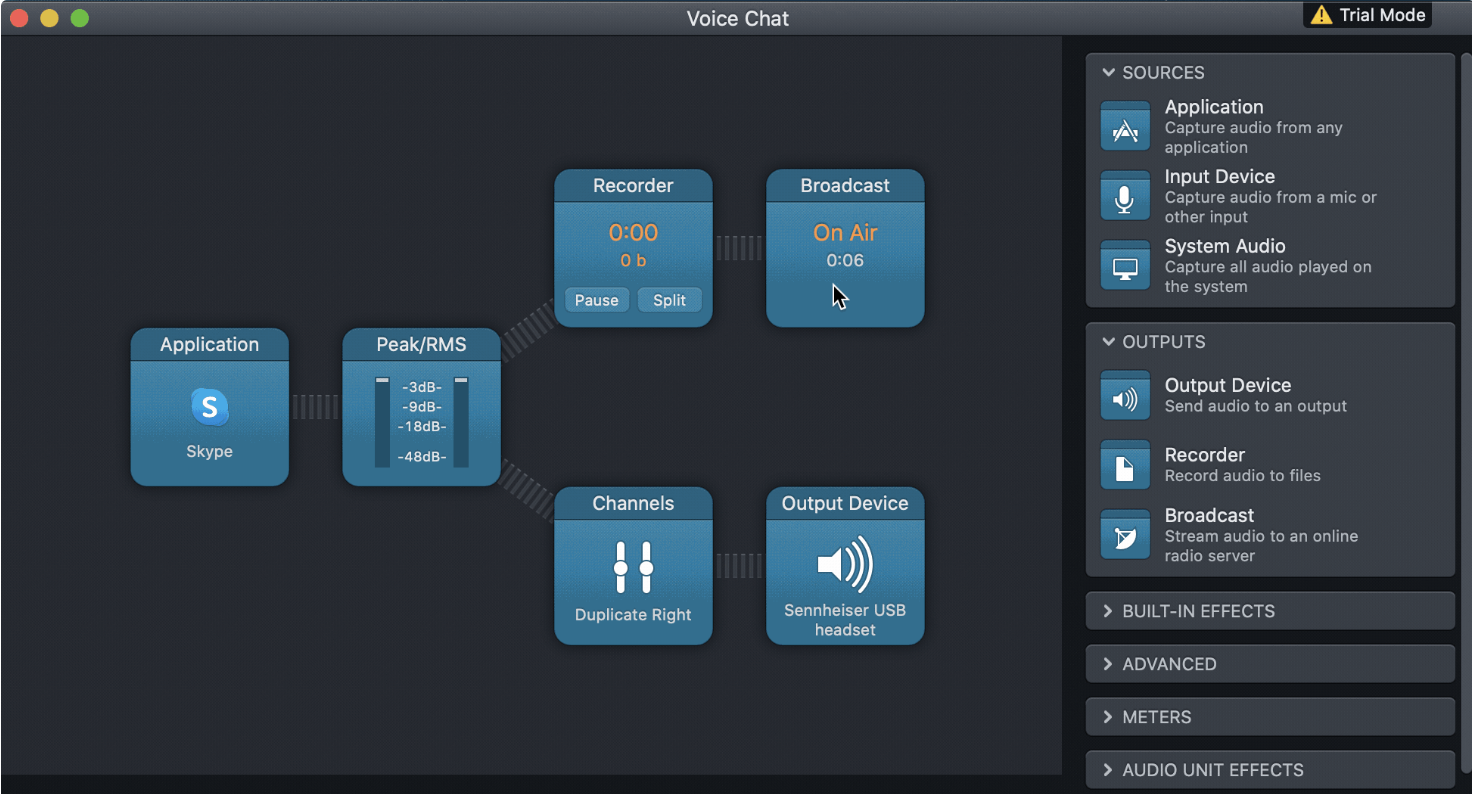
Was Sie benötigen:
- Mac-Computer
- Audio Hijack (von Rogue Amoeba)
- Loopback (optional, für einfachere Routing-Optionen)
- Eine Anruf-App (Zoom, FaceTime, Skype etc.)
- Broadcasting-Software (BUTT, Mixxx oder jeden beliebigen Encoder)
Schritt-für-Schritt:
1. Neue Session in Audio Hijack erstellen
- Öffnen Sie Audio Hijack und klicken Sie auf Neue Session.
- Wählen Sie Leere Session, um sie individuell anzupassen.
2. Audioquellen hinzufügen
- Fügen Sie einen „Anwendungs“-Block hinzu und wählen Sie die Anruf-App aus (z. B. FaceTime oder Skype).
- Fügen Sie einen „Eingabegerät“-Block für Ihr Mikrofon hinzu (z. B. Blue Yeti, Shure MV7, etc.).
3. Audio kombinieren
- Falls nötig, fügen Sie einen „Mixer“-Block hinzu, um die Stimme des Anrufers und Ihr Mikrofon zu einem Audio-Stream zu kombinieren.
4. Ausgabegerät hinzufügen
- Fügen Sie einen „Ausgabegerät“-Block hinzu und stellen Sie ihn auf Loopback Audio, Soundflower oder einen anderen virtuellen Audiotreiber ein.
- Dies ist das kombinierte Audio, das Sie an Ihre Broadcasting-Software senden.
5. Broadcasting-Software auf diese Ausgabe einstellen
- Stellen Sie in Ihrer Radio-Software (wie BUTT) das Eingabegerät auf Loopback Audio oder Ihren virtuellen Treiber.
6. Testanruf durchführen
- Rufen Sie einen Freund oder Kollegen an, prüfen Sie die Pegel und stellen Sie sicher, dass beide sich hören können.
- Verwenden Sie Kopfhörer, um Echo oder doppeltes Audio zu vermeiden.
7. Live gehen
Sobald alles funktioniert, nehmen Sie einen echten Anruf entgegen und senden Sie ihn live!
Methode 3: Live-Anrufe über Voicemeeter (Windows)
Voicemeeter ist ein virtueller Mixer für Windows. Er ermöglicht es, mehrere Audioquellen in einen virtuellen Ausgang zu leiten, perfekt für Live-Anrufe.
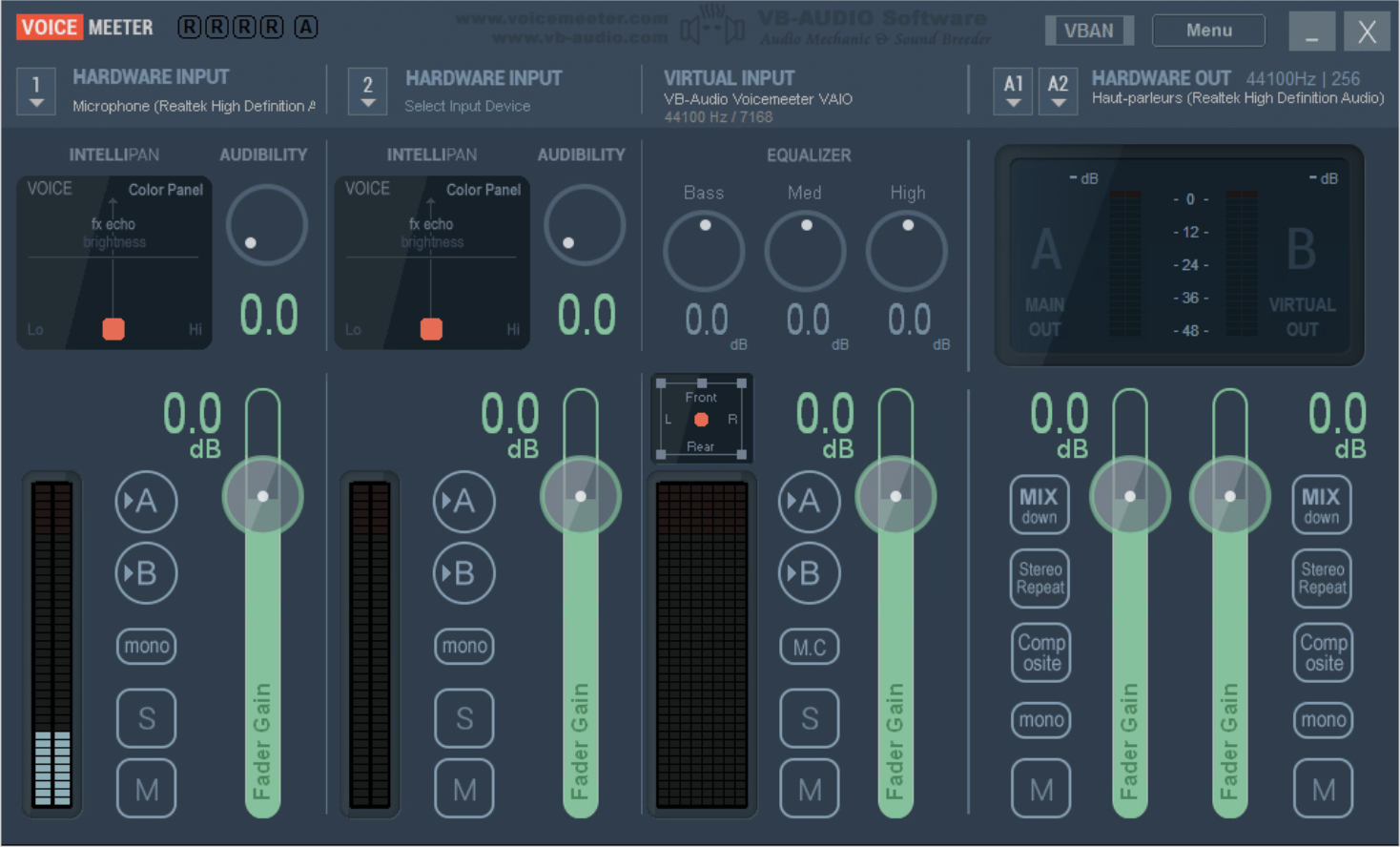
Was Sie benötigen:
- Windows-PC
- Voicemeeter (oder Voicemeeter Banana für mehr Funktionen)
- VB-Audio Cable (virtuelles Audiokabel)
- Eine Anruf-App (z. B. WhatsApp Desktop, Skype, Zoom)
- Broadcasting-Software (BUTT etc.)
- Kopfhörer
Schritt-für-Schritt:
1. Voicemeeter + VB-Cable installieren
- Laden Sie Voicemeeter und VB-Audio Cable von der VB-Audio Webseite herunter.
- Starten Sie Ihren Computer nach der Installation neu.
2. Eingänge konfigurieren
- Öffnen Sie Voicemeeter und stellen Sie ein:
- Hardware Input 1 = Ihr Mikrofon
- Ausgabegerät Ihrer Anruf-App = VB-Audio Cable Input
Das bedeutet, dass die Stimme des Anrufers über das virtuelle Kabel in Voicemeeter geleitet wird.
3. Ausgänge konfigurieren
- In Voicemeeter:
- Stellen Sie A1 Output auf Ihre Kopfhörer (damit Sie alles hören)
- Stellen Sie B1 oder B2 Output auf Voicemeeter Output, den Ihre Broadcasting-Software verwenden wird.
4. Audio an die Broadcasting-Software leiten
- Öffnen Sie Ihre Broadcasting-Software und wählen Sie Voicemeeter Output als Audioeingang.
- Dies sendet die Mischung aus Ihrer Stimme und der des Anrufers an Ihren Radiostream.
5. Mix feinjustieren
- Passen Sie die Lautstärkeregler in Voicemeeter für Mikrofon und Anrufer an.
- Verwenden Sie Stummschaltung, EQs und Gates, um den Klang zu optimieren.
6. Testanruf durchführen
- Rufen Sie jemanden an und prüfen Sie, ob beide Stimmen hörbar sind.
- Fragen Sie den Anrufer, ob er Sie klar hört.
7. Live gehen
Alles funktioniert? Nehmen Sie Ihren Anruf live entgegen und genießen Sie die Interaktion mit den Zuhörern in Echtzeit!
Abschließende Tipps für alle Methoden
- Kopfhörer verwenden, um Echo und Rückkopplungen zu vermeiden.
- Vor der ersten Live-Sendung einen kompletten Testlauf machen.
- Mit Ihren Anrufern kommunizieren, damit sie wissen, dass sie live sind.
- Audiopegel ausbalancieren, damit der Anrufer weder zu laut noch zu leise ist.
- Plan B bereit haben, falls Ihr Setup mitten in der Sendung ausfällt.
Live-Anrufe von Zuhörern anzunehmen ist eine großartige Möglichkeit, Ihre Radiosendung zu verbessern und die Bindung zu Ihrem Publikum zu stärken. Egal, ob Sie ein professionelles Mischpult, Mac-Software oder ein kostenloses Windows-Setup verwenden, Sie haben nun das Wissen und die Werkzeuge, um diese Stimmen live on Air zu bringen.
